- Inicio
- Support
- Consejos-Sistema de rescate
- Cómo eliminar la contraseña de cuenta de Microsoft de Windows 10
Cómo eliminar la contraseña de
cuenta de Microsoft de Windows 10
Resumen
Si desea eliminar la contraseña de cuenta de Microsoft de Windows 10 o se le olvidó, entonces síganos para aprender cómo conseguirlo paso a paso.
Sin duda, la cuenta de Microsoft sigue siendo el punto brillante de este mismo con el objetivo de satisfacer integralmente las necesidades de los usuarios.
Pero para algunos usuarios de Windows 10, la contraseña de la cuenta de Microsoft no es tan necesaria incluso molesta para ellos, generalmente, se dividen en dos situaciones:
- Cuentan con un entorno seguro de uso, por lo que no necesitan preocuparse por la revelación de información personal, entonces tener que introducir la contraseña cada vez que necesita inciar sesión en la cuenta de Windows 10 puede tardar algún tiempo innecesario.
- Olvidaron la contraseña de la cuenta de Microsoft de Windows 10, eso significa que se ha bloqueado el acceso a su cuenta.
Para estos dos casos mencionados, indicamos dos maneras correspondientes a seguir para eliminar la contraseña de cuenta de Microsoft de Windows 10.
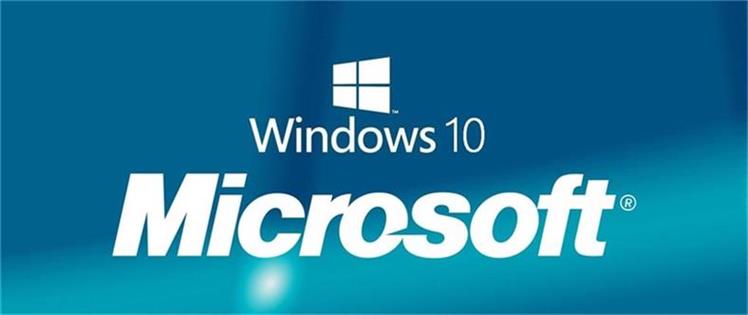
Eliminar la contraseña de cuenta de Microsoft de Windows 10 en ajustes del sistema (En el caso de recordar la contraseña)
Pues bien, ¿es posible que no necesitemos introducir contraseña al iniciar sesión al mismo tiempo que poder seguir disfrutando de los servicios de Miscrosoft con cuenta de Microsoft de Windows 10?
La respuesta es SÍ.
Pulse ¨WIN+R¨ para abrir la ventana de ¨Ejecutar¨
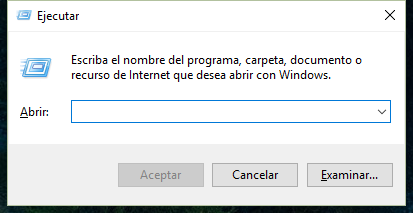
Introduzca ¨netplwiz¨ y haga clic en ¨Aceptar¨ para entrar a ¨Cuentas de usuario¨
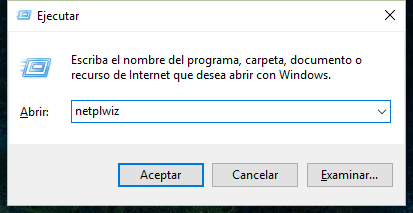
Seleccione la cuenta de Microsoft y quite la marca de verificación
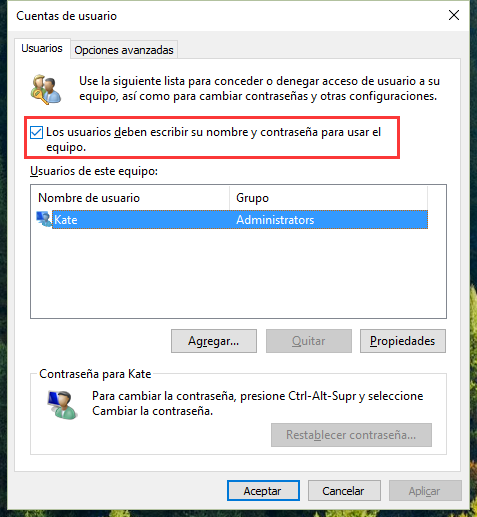
Siguiendo las instrucciones, introduzca el nombre y la contraseña de la cuenta, y al final en ¨Aceptar¨
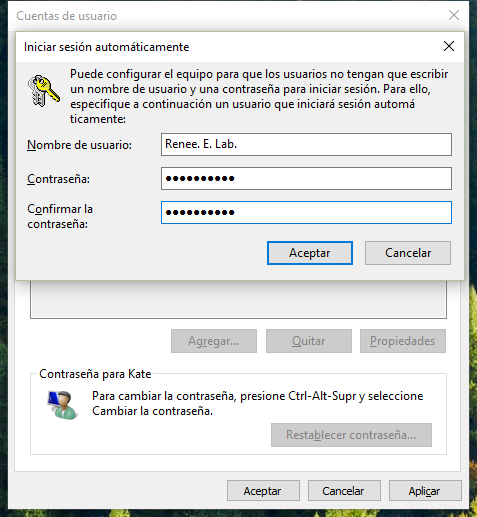
Eliminar la contraseña de cuenta de Microsoft de Windows 10 con Renee PassNow (En el caso de haber olvidado la contraseña)
Afortunadamente, le puede ayudar un software confiable-Renee PassNow, se trata de un programa profesional y útil para eliminar la contraseña de cuenta de Microsoft de Windows 10 de manera fácil y segura.
- Fácil y rápido. A diferencia de otros programas, Renee Passnow elimina la contraseña de cuenta de Microsoft de Windows 10 directamente en blanco dentro de unos minutos en lugar de adivinar la contraseña de inicio de sesión por horas.
- 100% seguro. Eliminación de la contraseña no significa la eliminación de los datos del PC, todos los datos serán conservados muy bien, por eso no hay necesidad de preocuparse por perder o hacer daños a los datos importantes. Le aseguramos que Renee PassNow es 100% seguro y no va a dañar sus datos.

Activar/crear nueva cuenta Crea nueva cuenta Windows y habilita las cuentas deshabilitadas (incluidas las de administrador, local, etc.) con un solo clic.
Restablecar contraseña de Windows Cinco minutos para restablecer contraseña de Windows sin perder ningún datos, es 100% seguro.
Borrar la contraseña de Windows Soporta para eliminar directamente contraseña de la cuenta local y del administrador de Windows 10 / 8.1 / 8/7 / XP / Vista.
Fácil de operar No se requiere conocimiento profesional ni disco de restablecimiento de contraseña para eliminar contraseña.
Solucionar casi todos los problemas de Windows Clonación de disco, migración de archivos, borrado de disco, problemas de inicio de Windows, detección de disco y más.
Activar/crear nueva cuenta Crea nueva cuenta Windows y habilita las cuentas deshabilitadas (incluidas las de administrador, local, etc.) con un solo clic.
Borrar la contraseña de Windows – Soporta para eliminar directamente contraseña de la cuenta local y del administrador de Windows 10 / 8.1 / 8/7 / XP / Vista.
Restablecar contraseña de Windows Cinco minutos para restablecer contraseña de Windows sin perder ningún datos, es 100% seguro.
Nota: Después de instalar y activar el software, debe descargar el archivo ISO en la interfaz.
Instale el programa y cree un USB / CD booteable.
Ahora, Renee PassNow es compatible con Windows 10 / 8,1 / 8 / 7 / Vista / XP / 2000 y soporta restablecer o recuperar contraseña de la cuenta local y la cuenta de Microsoft.
Conecte el CD o USB a la PC y marque crear USB o CD de arranque. Seleccione [x64] o [x86] de acuerdo con el tipo de sistema y luego haga clic en el botón de descarga para descargar el archivo ISO. Una vez completada la descarga, haga clic en [Crear USB].

Conecte el dispositivo de arranque al PC.

Abra el programa y seleccione la función ¨PassNow¨.
Después de iniciarse automáticamente el PC, puede ver esta interfaz, simplemente haga clic en ¨PassNow¨ para continuar.

Seleccione una cuenta de destino, y a continuación, elimine la contraseña de cuenta de Microsoft de Windows 10.
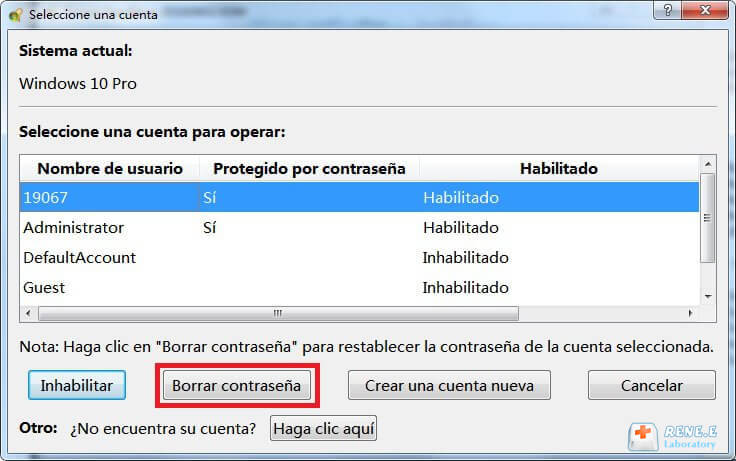
(El nombre de la cuenta creada es Renee, y la contraseña es 123456789, puede modificarlos después de entrar al sistema con éxito).
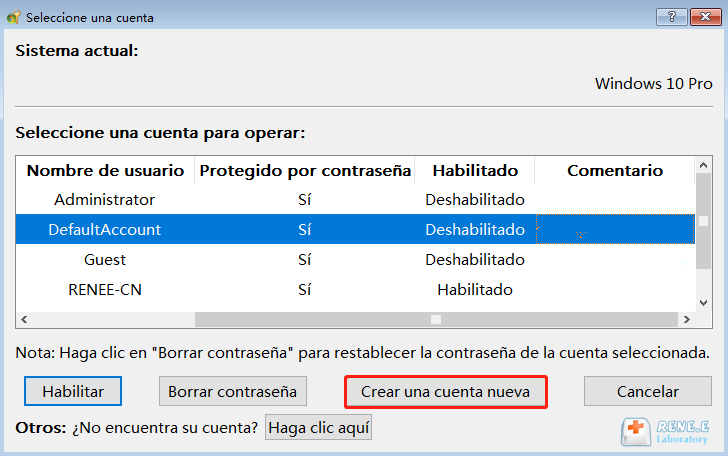
También ofrecemos más utilidades prácticas en otros aspectos:
Posts Relacionados :
Trucos para quitar contraseña de Windows 10 / 8.1 / 8 / 7 / Vista / XP / 2000
28-10-2020
Estella González : ¿Ha olvidado la contraseña y no quiere reinstalar el sistema? Le enseñamos trucos para quitar contraseña de Windows...
Le enseñamos a restablecer contraseña de windows 8 dentro de 5 minutos
28-10-2020
Hernán Giménez : Como un software potente para restablecer contraseña de windows 8, Renee PassNow restablece contraseñas de varios tipos de...


